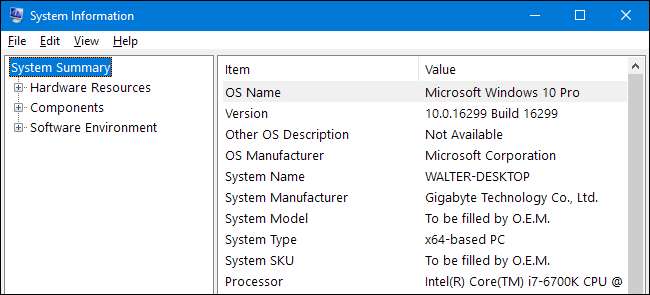
Czasami musisz znaleźć informacje o swoim komputerze - takie jak używany sprzęt, wersja systemu BIOS lub UEFI, a nawet szczegóły dotyczące środowiska oprogramowania. Dołącz do nas, gdy przyjrzymy się kilku narzędziom systemu Windows, które mogą zapewnić różne poziomy szczegółowości informacji o systemie.
Użyj aplikacji Ustawienia, aby sprawdzić podstawowe informacje
Jeśli potrzebujesz tylko podstawowego przeglądu swojego systemu, możesz go znaleźć w aplikacji Ustawienia w systemie Windows 8 lub 10. Naciśnij Windows + I, aby otworzyć aplikację Ustawienia, a następnie kliknij ikonę „System”.
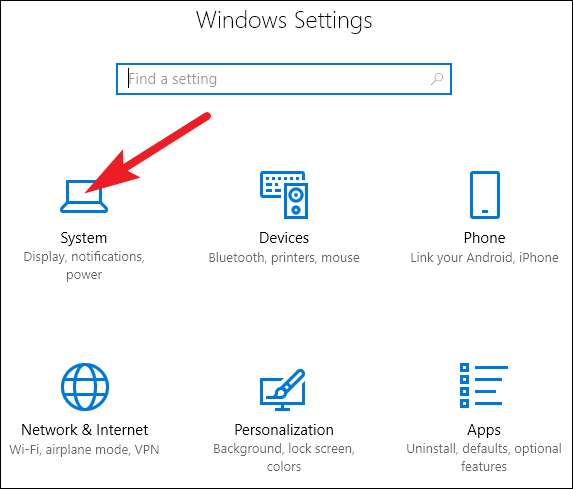
Na stronie System przejdź do zakładki „Informacje” po lewej stronie.
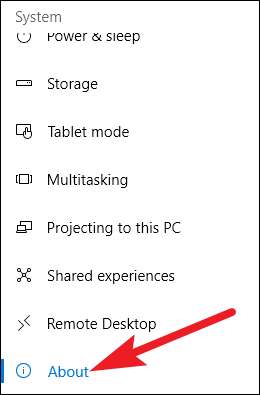
Po prawej stronie znajdziesz dwie odpowiednie sekcje. Sekcja „Specyfikacje urządzenia” zawiera podstawowe informacje o sprzęcie, w tym procesor, ilość pamięci RAM, identyfikatory urządzeń i produktów oraz typ używanego systemu (32- lub 64-bitowy).
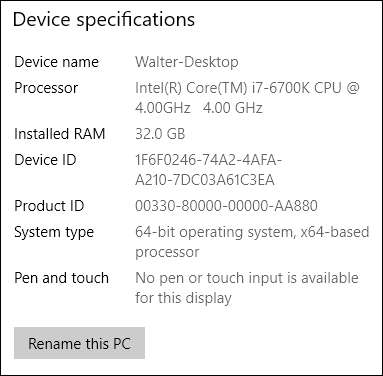
Sekcja „Specyfikacje systemu Windows” pokazuje edycję, wersję i kompilację używanego systemu Windows.
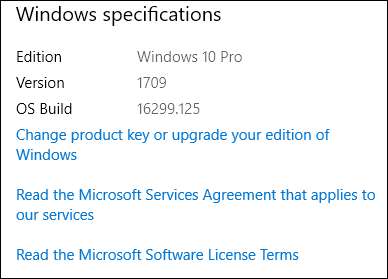
Użyj aplikacji Informacje o systemie, aby uzyskać szczegółowe informacje o środowisku sprzętu i oprogramowania
Aplikacja Informacje o systemie została dołączona do systemu Windows jeszcze przed Windows XP. Zapewnia znacznie bardziej szczegółowy wgląd w informacje o systemie, niż można uzyskać za pomocą aplikacji Ustawienia.
Aby otworzyć Informacje o systemie, naciśnij Windows + R, wpisz „msinfo32” w polu „Otwórz”, a następnie naciśnij Enter.

Strona „Podsumowanie systemu”, na której się otworzysz, zawiera już o wiele więcej informacji niż widzieliśmy w aplikacji Ustawienia. Możesz zobaczyć szczegółowe informacje o swojej wersji systemu Windows i producencie komputera, a także szczegóły dotyczące sprzętu, takie jak wersja systemu BIOS, model płyty głównej, zainstalowana pamięć RAM i inne.
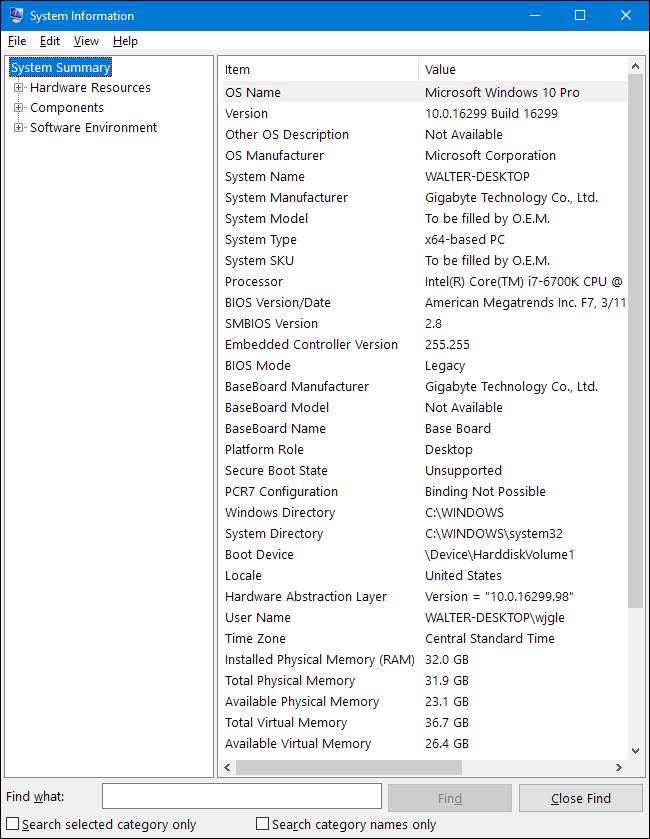
Ale to tylko rysuje usługę. Rozwiń węzły po lewej stronie, aby przejść do zupełnie innego poziomu szczegółowości. Wiele z tych informacji, na przykład rzeczy, które widzisz w węźle „Zasoby sprzętowe”, jest dość ezoterycznych. Ale jeśli trochę się rozejrzysz, znajdziesz prawdziwe perełki.
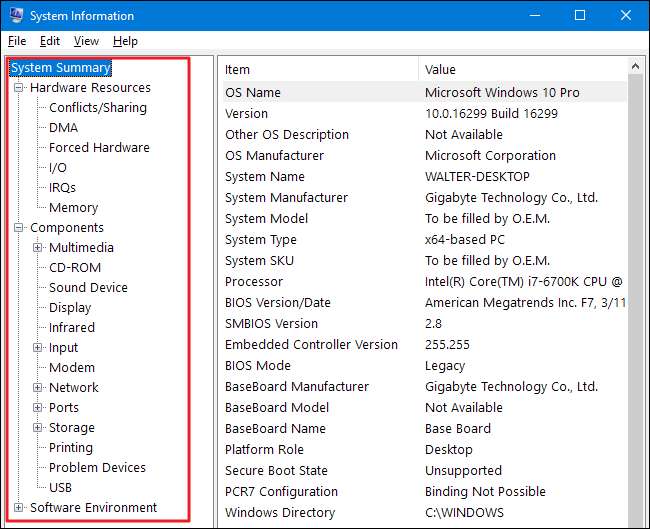
Na przykład, kliknij komponent „Ekran”, aby zobaczyć markę i model karty graficznej, wersję jej sterownika i aktualną rozdzielczość.
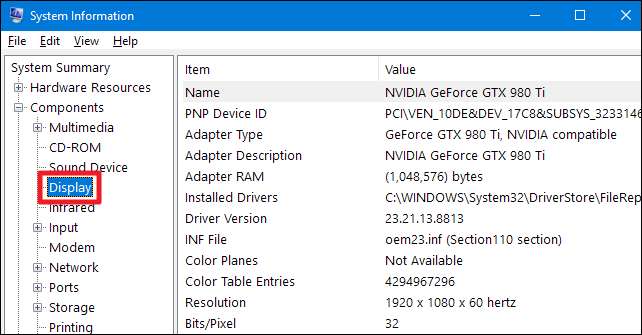
Jest jeszcze jedna świetna funkcja, o której należy pamiętać w aplikacji Informacje o systemie. Możesz wyeksportować szczegółowy raport systemowy jako plik tekstowy. Może to być przydatne, jeśli chcesz wysłać informacje o swoim systemie komuś innemu lub jeśli chcesz mieć kopię na wypadek, gdybyś musiał rozwiązać problem z komputerem, którego nie możesz uruchomić.
Najpierw wybierz informacje, które chcesz wyeksportować. Jeśli wybierzesz węzeł „Podsumowanie systemu”, wyeksportowany plik będzie zawierał pełne szczegóły znalezione w każdym węźle dostępnym w aplikacji Informacje o systemie. Możesz także wybrać dowolny określony węzeł, aby wyeksportować tylko szczegóły dotyczące tego węzła.
Następnie otwórz menu „Plik” i kliknij polecenie „Eksportuj”.
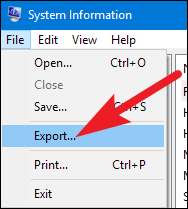
Nazwij utworzony plik tekstowy, wybierz lokalizację, a następnie kliknij przycisk „Zapisz”.
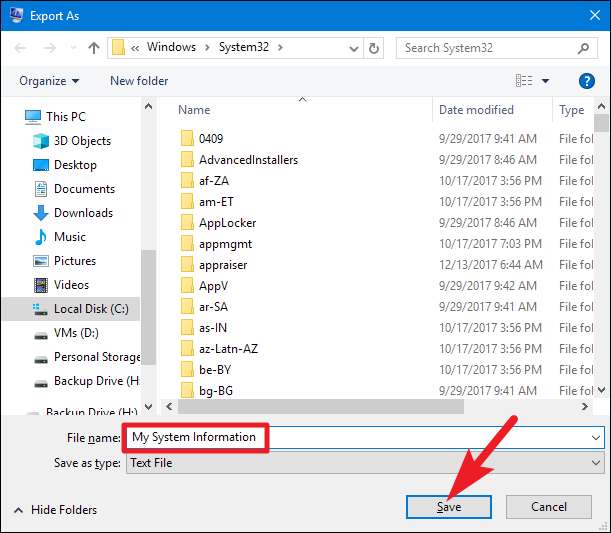
Otwórz ten plik tekstowy w dowolnym momencie, aby zobaczyć wszystkie szczegóły dotyczące swojego systemu.
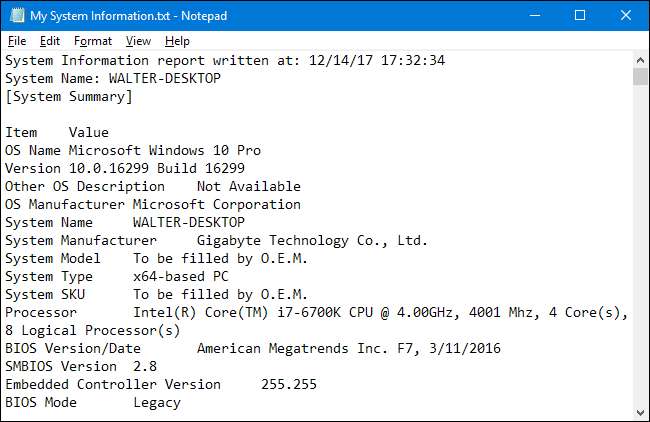
Użyj Speccy, aby uzyskać lepsze, bardziej precyzyjne szczegóły sprzętu
Chociaż aplikacja Informacje o systemie zawiera wiele przydatnych informacji o sprzęcie i środowisku oprogramowania, jeśli chcesz pobrać aplikację innej firmy, zalecamy Speccy jako lepsza opcja dla większości ludzi. Darmowa wersja działa dobrze; wersja profesjonalna (za 19,95 USD) oferuje automatyczne aktualizacje i wsparcie premium, jeśli czujesz, że potrzebujesz tych funkcji.
ZWIĄZANE Z: Jak sprawdzić numer modelu płyty głównej na komputerze z systemem Windows
Speccy zapewnia bardziej przejrzysty interfejs niż aplikacja Informacje o systemie, koncentrując się tylko na specyfikacjach sprzętowych dla twojego systemu - i zapewniając dodatkowe specyfikacje, których nie ma w Informacjach o systemie. Nawet na stronie „Podsumowanie” w Speccy widać, że zawiera on czujniki temperatury dla różnych komponentów. Zawiera również dodatkowe szczegóły - takie jak Twój numer modelu płyty głównej —Które informacje o systemie są pomijane. Strona „Podsumowanie” zawiera również istotne informacje, takie jak karta graficzna i szczegóły pamięci masowej.
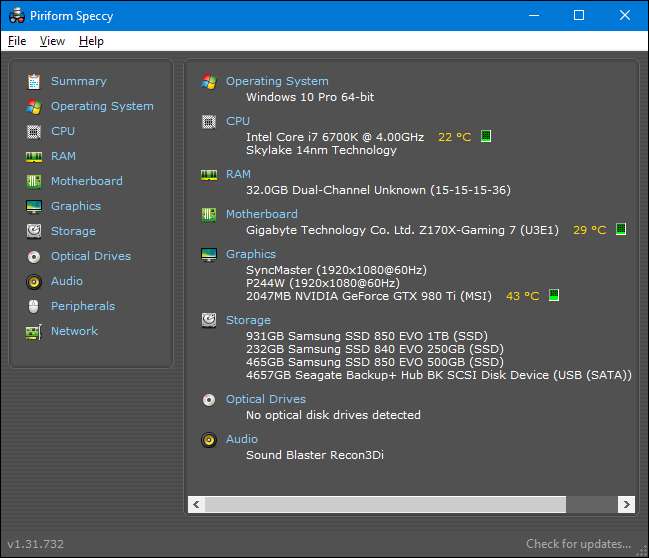
Oczywiście możesz zanurkować głębiej, klikając dowolną kategorię sprzętu po lewej stronie. Kliknięcie kategorii „RAM” wyświetla dodatkowe szczegóły dotyczące zainstalowanej pamięci, w tym całkowitą liczbę posiadanych gniazd pamięci i liczbę używanych. Możesz również wyświetlić szczegółowe informacje o pamięci RAM, w tym typ używanej pamięci, kanały i szczegóły opóźnienia.
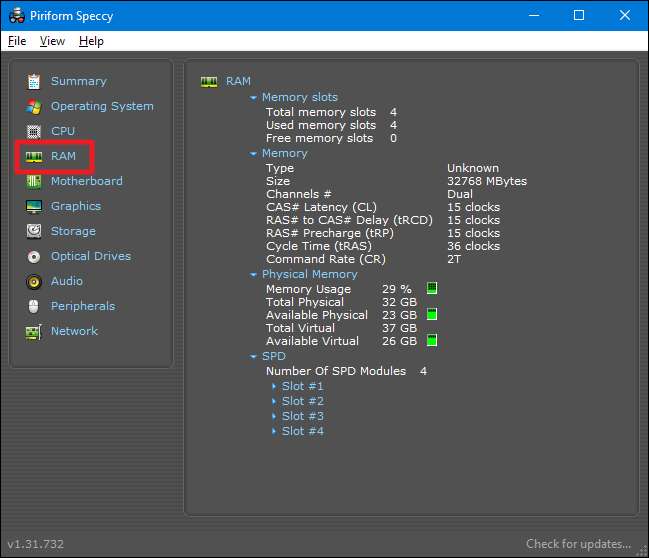
Przełączając kanał „Płyta główna”, możesz zobaczyć szczegółowe informacje o producencie płyty głównej, numer modelu, używany chipset, dane dotyczące napięcia i temperatury różnych komponentów, a nawet jakie gniazda PCI mają funkcje płyty głównej (i czy są w użyciu lub bezpłatnie).
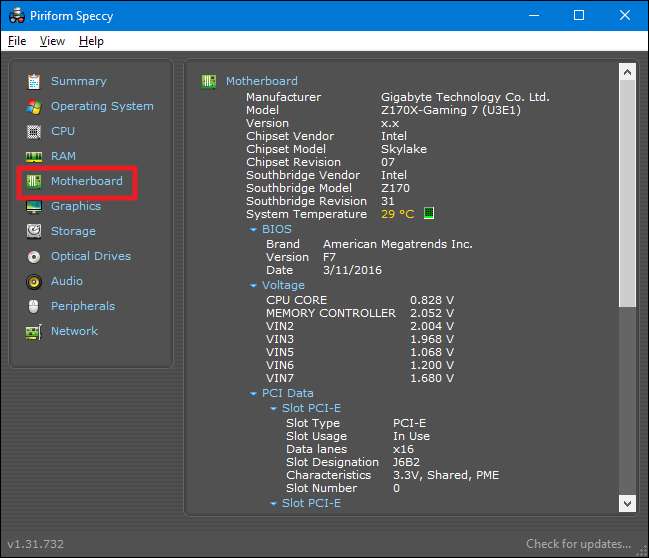
Użyj wiersza polecenia, gdy normalnie nie można uruchomić systemu Windows
Windows ma również dostępne polecenie, które umożliwia wyświetlenie sporej ilości informacji o systemie bezpośrednio w wierszu polecenia. Chociaż nie zawiera tak wielu szczegółów, jak aplikacja Informacje o systemie - i prawdopodobnie jest nieco trudniejsza w użyciu - polecenie jest przydatne w przypadku, gdy można uruchomić komputer tylko w oknie wiersza polecenia.
Wpisz następujące polecenie w monicie, a następnie naciśnij Enter:
Informacja o systemie
Otrzymasz wiele przydatnych informacji o kompilacji i wersji systemu operacyjnego, procesorze, wersji systemu BIOS, dysku rozruchowym, pamięci i sieci.
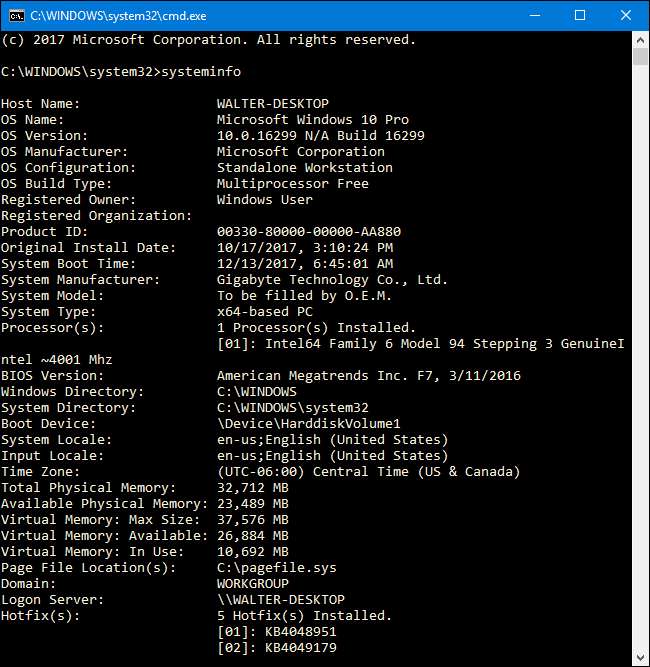
Oczywiście można również znaleźć inne narzędzia innych firm, które dostarczają jeszcze więcej (lub lepiej ukierunkowanych) informacji. Na przykład, HWMonitor to doskonałe narzędzie do monitorowania różnych aspektów systemu, takich jak temperatury i napięcia procesora i karty graficznej. Plik Apartament Sysinternals Mark Russinovich (należący do firmy Microsoft) to zbiór ponad 60 pojedynczych narzędzi, które mogą dostarczyć zaskakujących ilości informacji.
ZWIĄZANE Z: Jak monitorować temperaturę procesora komputera
Masz inne ulubione narzędzia informacji o systemie? Dajcie nam znać w komentarzach!







